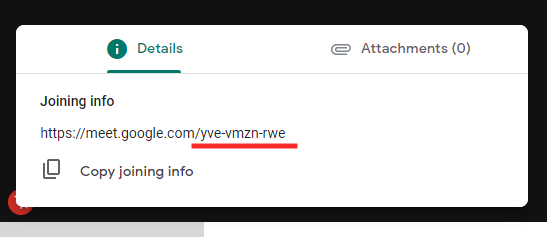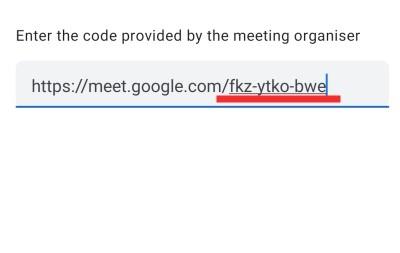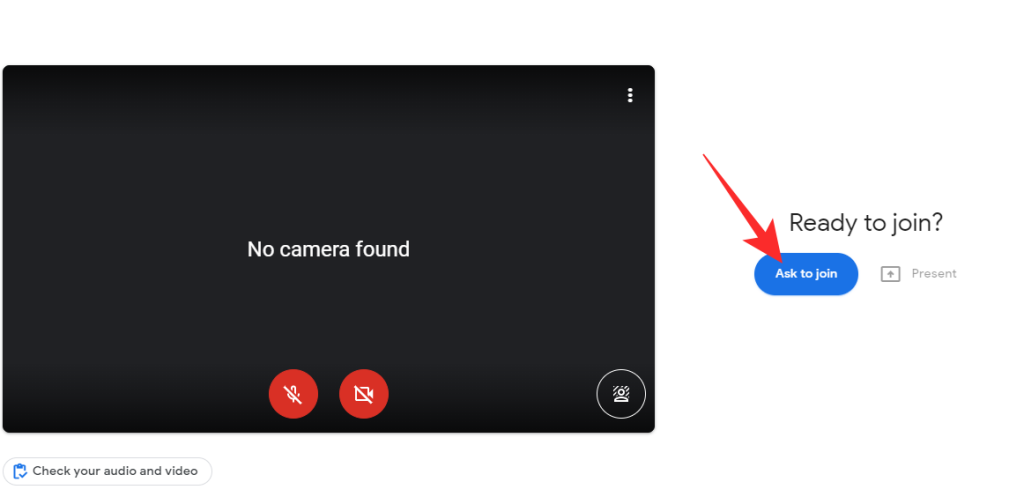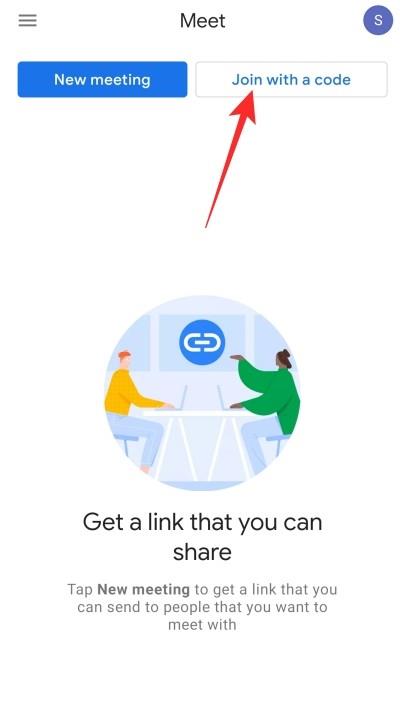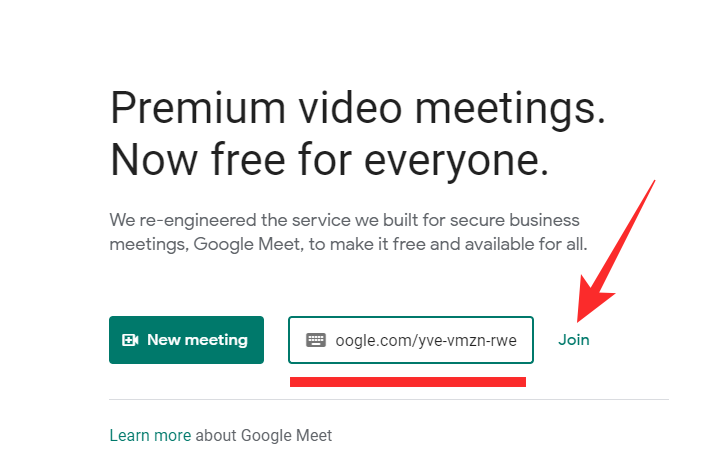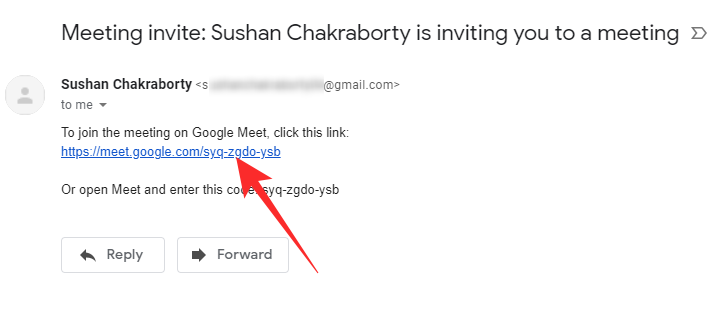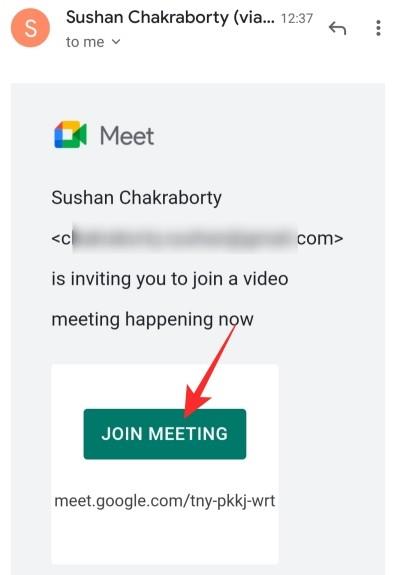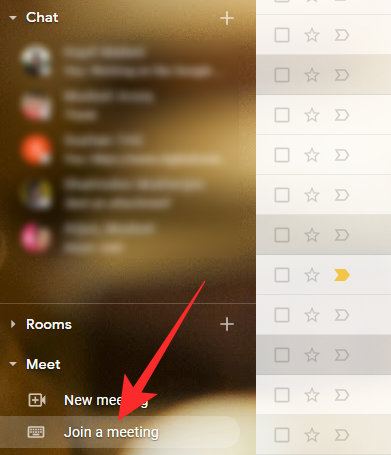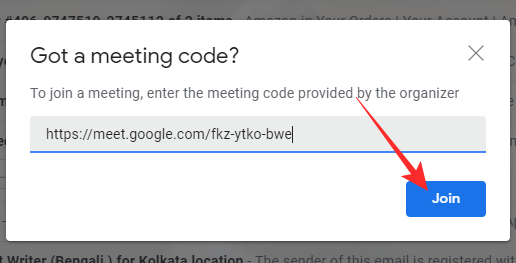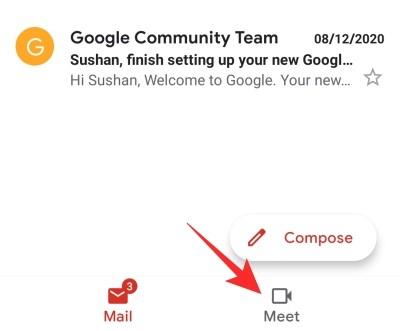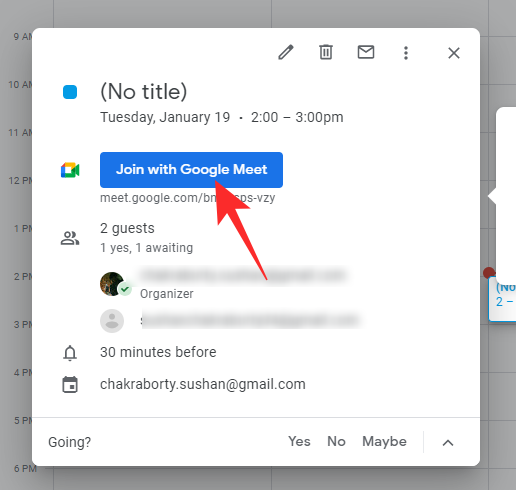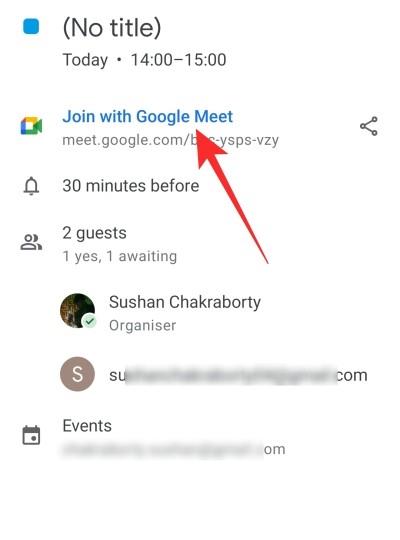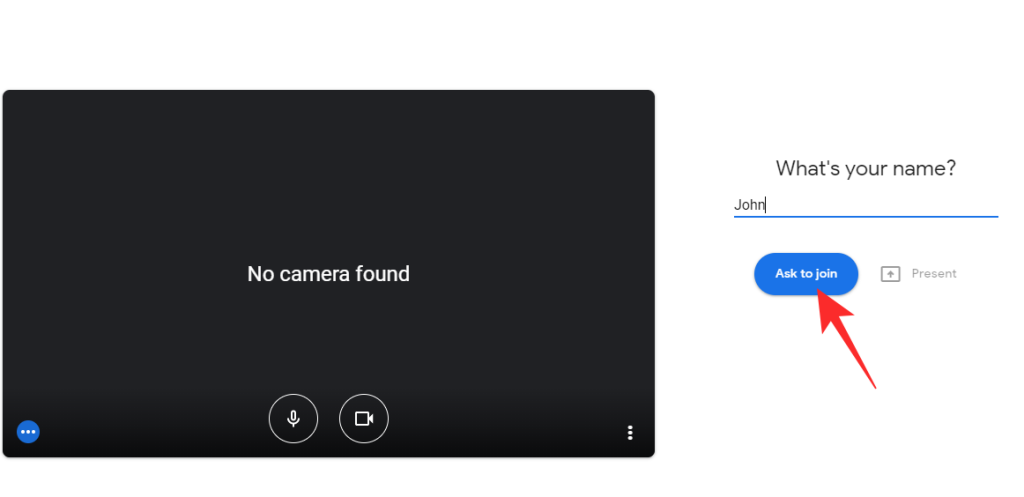Google Meet pēdējā pusgada laikā ir kļuvis par vienu no vadošajiem videokonferenču risinājumiem. Tas ir bezmaksas, neliek jums lēkt cauri stīpām un ir tik drošs, cik vēlaties. Ja esat strādājošs profesionālis vai students, pastāv liela iespēja, ka jūsu darba vieta vai iestāde jau ir pārcelta uz pakalpojumu Google Meet vai tiks pārcelta tuvākajās dienās. Tāpēc, paturot prātā šo domu, redzēsim, kā jūs varat uzreiz pievienoties Google Meet sapulcei, kad nāksies spiest.
Saturs
Vai jums ir nepieciešams Google konts, lai pievienotos Google Meet sapulcei?
Kā jūs, iespējams, jau zināt, personīgajam, Workspace vai Education kontam ir izšķiroša nozīme, ja vēlaties iedziļināties Google Meet pasaulē. Tomēr īpašos apstākļos ir iespējams pievienoties Google sapulcei bez Google konta.
Pirmkārt un galvenokārt, šī opcija ir pieejama tikai Workplace konta lietotājiem. Jūs nevarēsiet pievienoties personiskajai Google Meet sesijai, ja nebūsiet Google konta. Otrkārt, ja jums nav Google konta, jūs nevarat pievienoties Workplace sapulcei no savas mobilās ierīces. Lai veiktu to pašu, jums būs nepieciešams dators. Visbeidzot, ja jums nav Google konta, jūs nevarat uzreiz pievienoties sapulcei. Sapulces rīkotājam ir jāpiešķir jums piekļuve, lai jūs varētu sākt piedalīties.
Saistīts: Kā koplietot ekrānu pakalpojumā Google Meet
Kā iegūt sapulces saiti/kodu
Katru Google Meet sapulci var identificēt, izmantojot unikālu kodu — kodu, kas ļauj pievienoties pareizajai sapulcei tūkstošiem vienlaicīgu sesiju laikā. Šis sapulces kods tiek ģenerēts ikreiz, kad tiek uzsākta sapulce, un tam var piekļūt tikai sapulces organizētājs.
Tātad, lai iegūtu sapulces kodu, jums būs jālūdz sapulces rīkotājam atvērt sadaļu “Sapulces informācija” un piekļūt sapulces saitei. Pēc tam viņi var vienkārši nosūtīt jums īsziņu, un jūs varat turpināt sapulci.
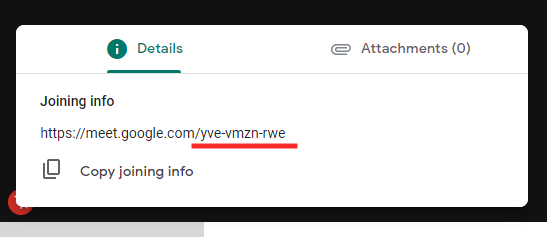
Alternatīvi, viņi var jūs uzaicināt ar jūsu e-pasta ID. Tādā gadījumā jūs saņemsit uzaicinājuma saiti savā e-pasta iesūtnē.
Īpaša piezīme: 10 burtu identifikators aiz sapulces URL ir jūsu sapulces kods.
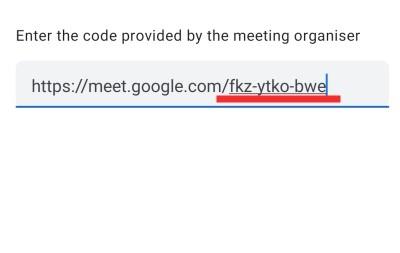
Saistīts: Kā novērst Google Meet “mūžīgās ielādes” problēmu
Kā pievienoties Google Meet sapulcei
Ir daudz veidu, kā izveidot savienojumu ar Google Meet sesiju, un tie visi tiks apspriesti tālāk, gan personālajiem datoriem, gan mobilajām ierīcēm.
Pievienojieties, izmantojot sapulces saiti
Uz datora
Iespējams, visvieglāk ir pievienoties, izmantojot sapulces saiti. Viss, kas jums jādara, ir ielīmēt sapulces saiti pārlūkprogrammas adreses joslā, nospiediet "Enter", noklikšķiniet uz "Lūgt pievienoties" un gaidiet, līdz sapulces organizētājs jūs atļaus.
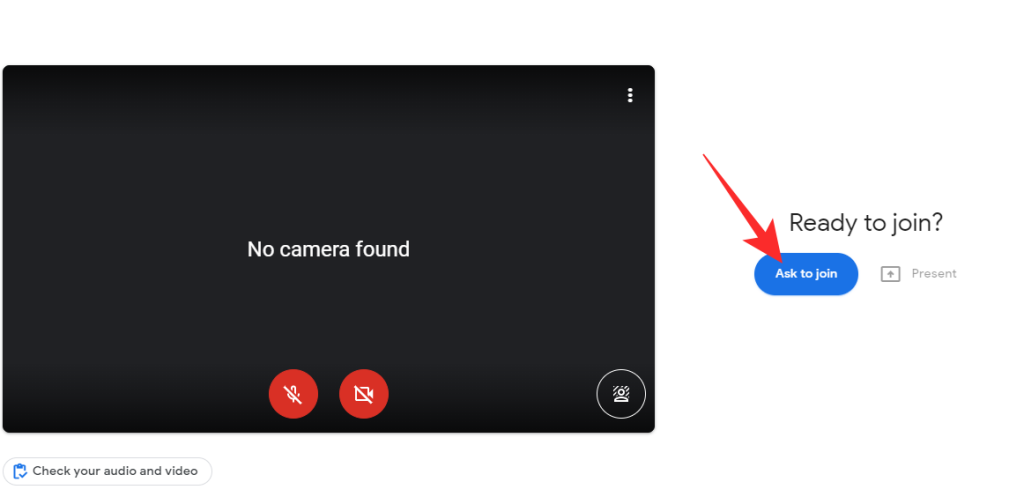
Kad viņi to izdarīs, jūs tiksit novirzīts tieši uz sapulces logu.
Atcerieties, ka personiskas, ar Workspace nesaistītas sapulces gadījumā jums būs jāpiesakās savā Google kontā, pirms turpināt.
Mobilajā ierīcē
Lai gan netradicionāli, arī mobilo sakaru lietotāji var piekļūt sapulcei, izmantojot sapulces kodu. Ja sapulces kodu saņemat, izmantojot īsziņu vai interneta Messenger push, jūs varēsit doties tieši uz sapulci, vienkārši pieskaroties saitei. Tagad pārbaudiet savus audio/video iestatījumus, iestatiet virtuālo fonu vai fona efektu, ja vēlaties, un noklikšķiniet uz “Lūgt pievienoties”.

Atcerieties, ka mobilajā tālrunī joprojām būs jāinstalē lietojumprogramma Google Meet, jo visu procesu galu galā regulē lietojumprogramma.
Saistīts: 100+ Google Meet fona attēli, ko var lejupielādēt bez maksas
Pievienojieties, izmantojot sapulces kodu
Iepriekšējā sadaļā mēs apspriedām, kā jūs varat pievienoties sapulcei, pieskaroties saitei. Šajā redzēsim, kā jūs varat iegūt precīzu rezultātu, izmantojot lietotni Google Meet. Vispirms palaidiet lietotni Google Meet un pārliecinieties, vai esat pieteicies ar kontu, kuru parasti izmantojat oficiāliem vai izglītības mērķiem. Tagad ekrāna augšējā labajā stūrī pieskarieties pogai “Pievienoties, izmantojot kodu”.
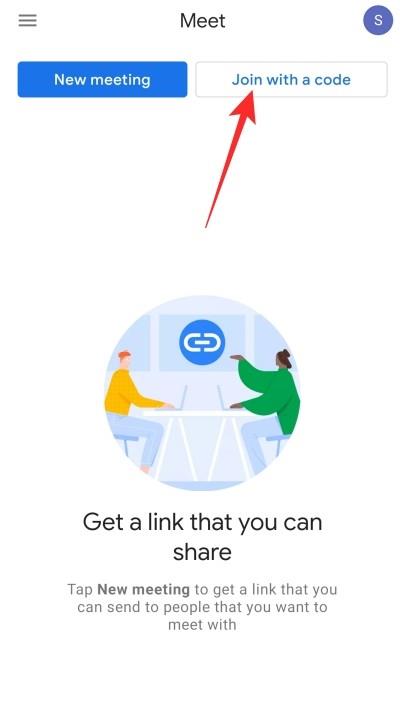
Šeit ir jāievada viss sapulces URL vai arī 10 burtu identifikators, kas tiek izmantots aiz sākotnējā Meet URL — “meet.google.com/”.
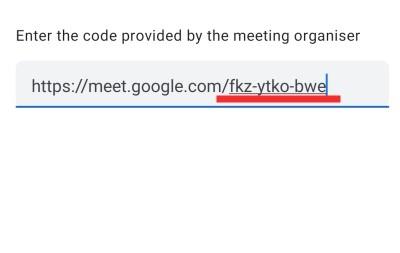
Pēc derīga koda ievadīšanas ekrāna augšējā labajā stūrī pieskarieties pie "Pievienoties".

Nākamajā ekrānā jūs redzēsit iespēju izvēlēties virtuālo fonu vai lietot izplūšanas efektus. Pieskarieties jebkuram, lai atlasītu. Visbeidzot, noklikšķiniet uz “Lūgt pievienoties”, lai saņemtu atļauju no saimnieka.

Pievienojieties, izmantojot Google Meet vietni
Tā kā datoru lietotājiem nav speciālas lietotnes, ar ko spēlēt, atšķirībā no Android un iOS, atbalstītā tīmekļa pārlūkprogramma ir vienīgā reālā iespēja.
Vispirms dodieties uz Google Meet oficiālo vietni un atrodiet teksta lauku tieši blakus “Jauna sapulce”. Tagad šajā apgabalā ievadiet Google Meet sapulces kodu un noklikšķiniet uz “Pievienoties”.
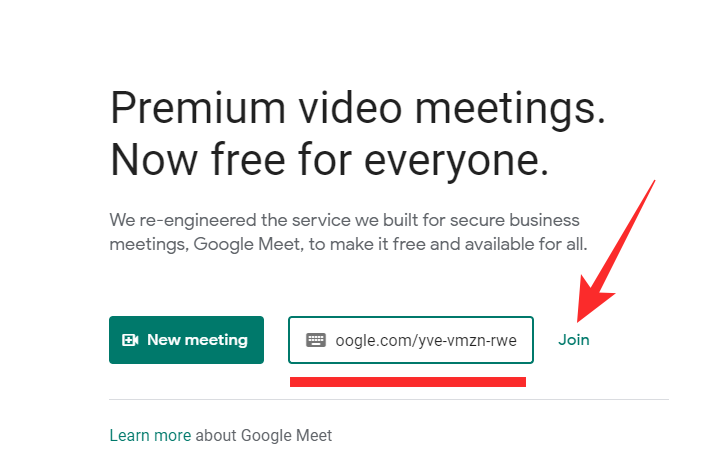
Ņemot vērā, ka jūs jau esat pieteicies ar Google kontu, jums būs tikai jānoklikšķina uz “Lūgt pievienoties”.
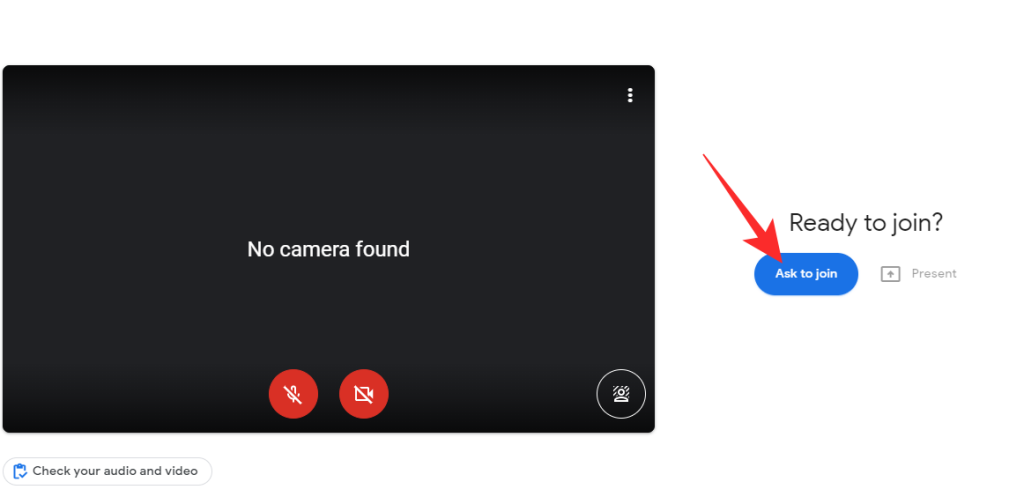
Pēc tam, kad sapulces organizētājs jūs atļaus, jūs varēsit piedalīties sapulcē.
Saistīts: Kā mainīt fonu pakalpojumā Google Meet
Pievienojieties, izmantojot e-pasta uzaicinājumu
Uz datora
Kā minēts iepriekšējā sadaļā, sapulces dalībnieks var izvēlēties uzaicināt jūs uz savu sapulci, izmantojot e-uzaicinājumu. Kad saņemsiet šo e-pasta ziņojumu, varēsiet noklikšķināt uz uzaicinājuma saites un pāriet tieši uz sapulces URL.
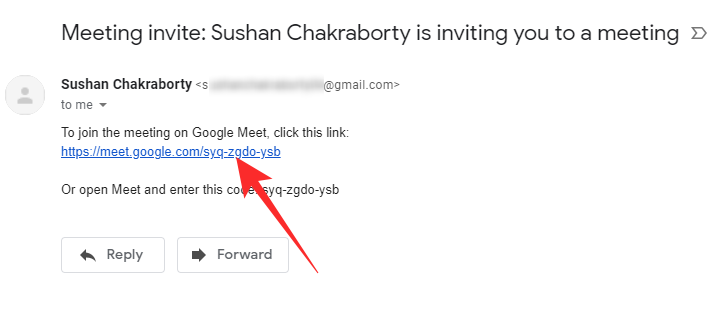
Pēc kameras un mikrofona opciju atkārtotas pārbaudes noklikšķiniet uz “Lūgt pievienoties” un gaidiet, līdz organizators jūs atļaus.
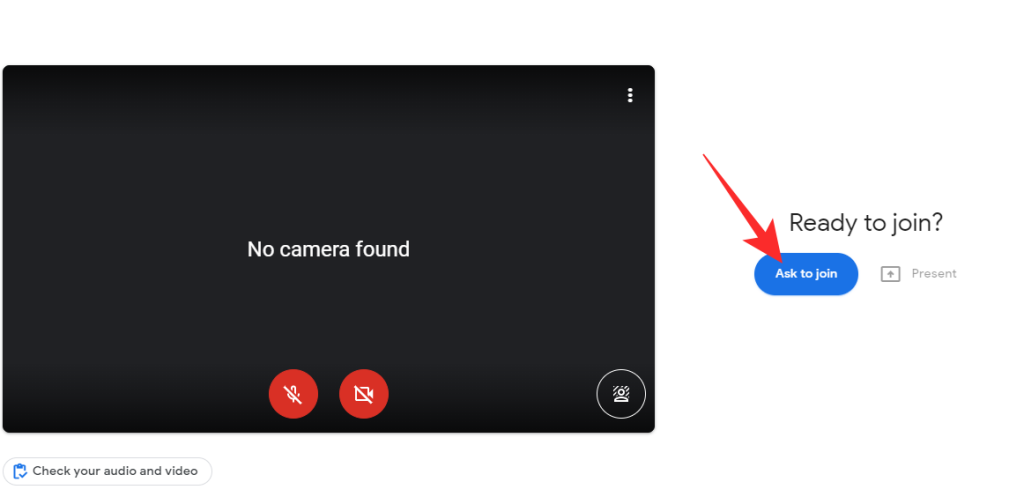
Mobilajā ierīcē
Atšķirībā no personālā datora, mobilo sakaru lietotājiem ir privilēģija izmantot īpašu mobilo lietotni, lai rīkotu sapulces un pievienotos tām. Ikreiz, kad savā mobilajā e-pastā saņemat uzaicinājumu uz sapulci, varat vienkārši pieskarties “Pievienoties sapulcei” un izvēlēties “Meet” kā noklusējuma lietotni, lai pievienotos sapulcēm.
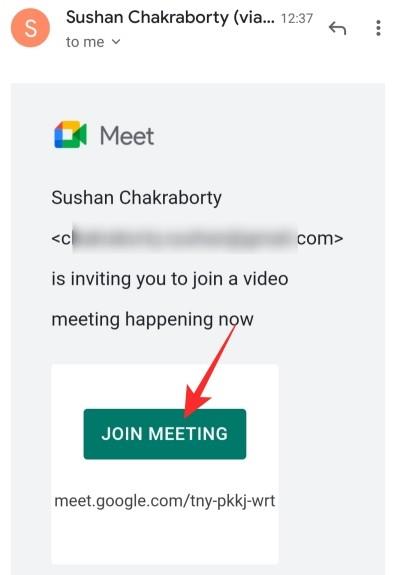
Pēc tam pārbaudiet savas audio/video opcijas, atlasiet virtuālo fonu vai fona efektu, ja nepieciešams, un pieskarieties “Lūgt pievienoties”.

Saistīts: Kā samazināt skaļumu programmās Zoom, Google Meet un Microsoft Teams
Pievienojieties, izmantojot Gmail
Uz datora
Kā jūs, iespējams, jau pamanījāt, Google ir integrējis Meet arī pakalpojumā Gmail, padarot sapulču izveidi un pievienošanos tām ļoti vienkāršu. Lai pievienotos sapulcei, izmantojot Gmail, vispirms dodieties uz Gmail vietni un kreisajā pusē atrodiet speciālo sadaļu “Sapulce”.
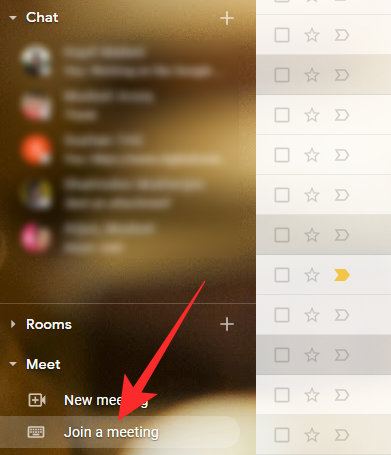
Noklikšķiniet uz "Pievienoties sapulcei". Visbeidzot ievadiet sapulces kodu — vai nu visu saiti, vai 10 burtu sadaļu pēc “meet.google.com/” — un noklikšķiniet uz “Pievienoties”.
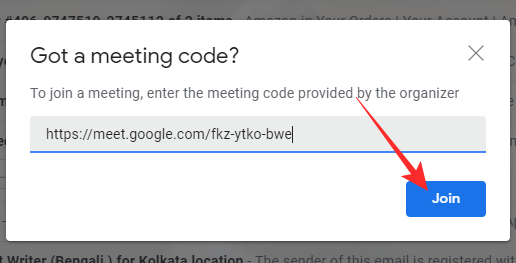
Tiks atvērts atsevišķs Google Meet logs. Pielāgojiet savas audio/video opcijas un citas iespējas, pirms noklikšķināt uz “Lūgt pievienoties”.
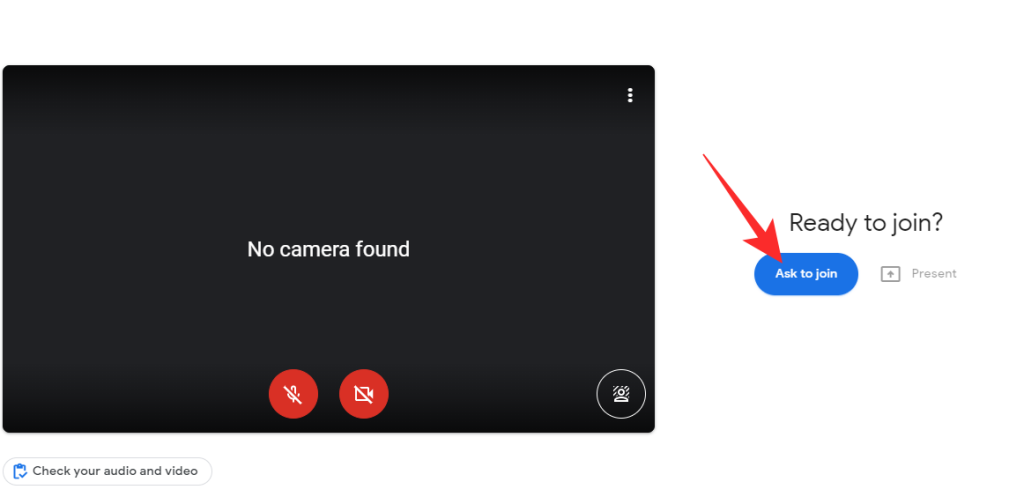
Mobilajā ierīcē
Arī Gmail lietojumprogramma ir atjaunināta, lai tā sākotnēji atbalstītu Google Meet. Tā ir taisnība, ka tas nav nekas vairāk kā veca laba novirzīšana, taču tā lieliski darbojas. Pēc lietotnes Gmail palaišanas ekrāna apakšējā labajā stūrī atradīsit cilni Meet. Pieskarieties tai, lai palaistu lietotni Meet.
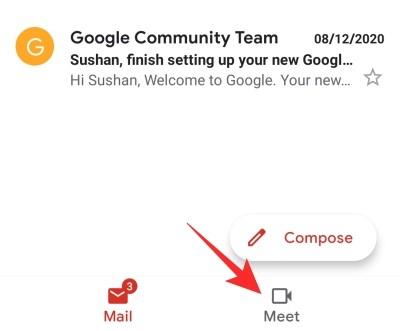
Pēc tam atveriet sadaļu "Pievienoties, izmantojot kodu" un ievadiet sapulces kodu/saiti, kā parādīts iepriekš.
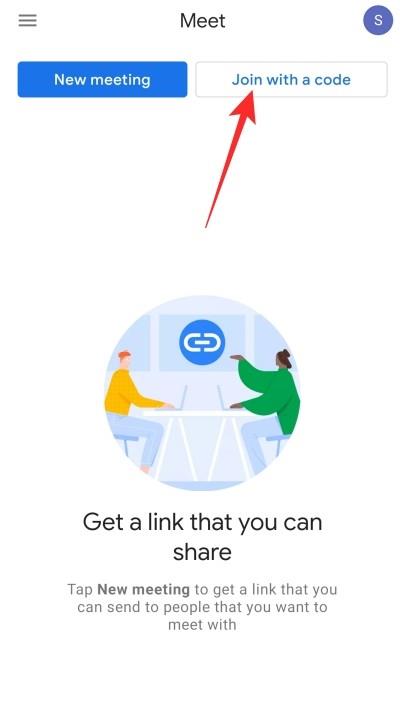
Pēc tam ievadiet sapulces kodu un pieskarieties pie "Pievienoties".

Visbeidzot pārbaudiet savas audio/video opcijas, izvēlieties virtuālo fonu, ja nepieciešams, un noklikšķiniet uz “Lūgt pievienoties”.

Pievienojieties, izmantojot Google kalendāru
Uz datora
Google Meet atbalsta arī sapulču plānošanu, izmantojot savu Google kalendāru. Ja esat uzaicināts uz gaidāmo sapulci, varat vienkārši doties uz sapulces notikumu un noklikšķināt uz "Pievienoties, izmantojot Google Meet".
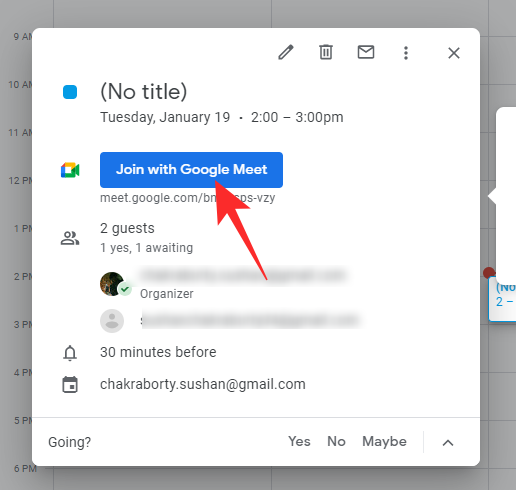
Mobilajā ierīcē
Google kalendārs, protams, ir pieejams arī Android un iOS ierīcēs. Pēc Google kalendāra palaišanas pārejiet uz notikumu savā kalendārā un pieskarieties pie “Pievienoties, izmantojot Google Meet”.
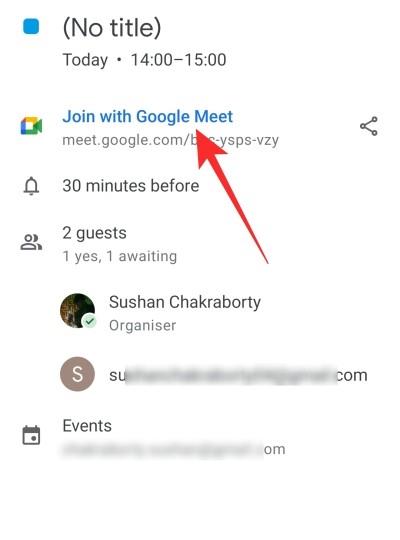
Pārbaudiet savu mikrofonu/kameru, izvēlieties virtuālo fonu, ja vēlaties, un noklikšķiniet uz “Lūgt pievienoties”, lai turpinātu.

Kāpēc jūs nevarat pievienoties pakalpojumam Google Meet?
Izpētot iepriekš minētās sadaļas, pievienošanās sapulcei pakalpojumā Google Meet nedrīkst būt tik vienkārša. Tomēr, ja joprojām nevarat piekļūt sapulcei, ir jāņem vērā dažas lietas.
Saistīts: Google Meet neizdevās izmantot kameru? 9 veidi, kā novērst problēmu
1. Organizators nelaiž jūs iekšā
Pat ja esat uzaicināts uz sapulci un jums ir sapulces saite, jums ir jāsaņem sapulces organizatora galīgais apstiprinājums. Kamēr viņi to neapstiprina, jūs nevarat piedalīties sapulcē.
2. Izveidojiet Google kontu
Lai izmantotu Google Meet sesijas, kas nav darbavietas, ikvienam ir jābūt derīgam Google kontam. Ja jums vēl nav konta, to izveidot ir diezgan vienkārši.
3. Nepatīkams interneta pieslēgums
Lai jebkura video konference noritētu nevainojami, ir nepieciešams praktiski nevainojams interneta savienojums. Tāpēc, pirms esat neapmierināts ar Google Meet, noteikti pārbaudiet savu interneta savienojumu.
Bieži uzdotie jautājumi (FAQ):
Kāpēc jūs nevarat pievienoties sapulcei bez Google ID?
Ja pievienosities sapulcei, ko rīko personīgā konta īpašnieks — tas nav Workspace — jūs nevarēsit pievienoties bez Google ID. Jums būs jāpierakstās ar savu ID, lai jūs varētu lūgt saimniekam atļaut jūs iekšā. Lai pievienotos, nepiesakoties savā Google ID, jums ir jāsaņem Google Workspace lietotāja uzaicinājums — kāds ar apmaksātu Google Workspace licenci. Tas ir vienīgais veids, kā iekļūt sapulcē bez pierakstīšanās.
Kāpēc nevarat mainīt savu vārdu pirms pievienošanās pakalpojumam Google Meet?
Lai pirms pievienošanās sapulcei mainītu savu vārdu, jums būs jāatrod veids, kā izlaist pieteikšanās procesu. Un tas nav iespējams bez ielūguma no Google Workspace lietotāja. Tātad, ja sapulci, kurā mēģināt apmeklēt, nenotiek augstākā līmeņa Workspace lietotājs, jums nebūs iespējas mainīt savu vārdu. Saņemiet uzaicinājumu no Google Workspace lietotāja — pievienojieties viņa rīkotajai sapulcei —, lai pirms pievienošanās mainītu savu vārdu.
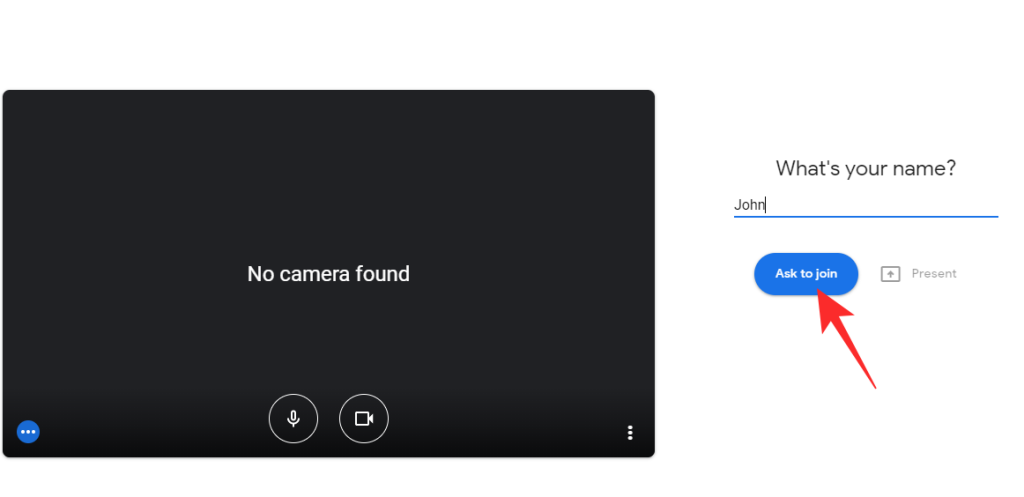
Vai varat pievienoties sapulcei bez lietotnes Google Meet?
Kā jau noteikti zināt, Google Meet ir aprīkots ar īpašu lietotni Android un iOS ierīcēm. Tomēr tas nenozīmē, ka jums ir jābūt lietojumprogrammai, lai izmantotu Google Meet sniegtos pakalpojumus. Google populārākais pakalpojums Gmail šobrīd piedāvā noietu tiem, kam nav Google Meet lietotnes. Ieejot pakalpojumā Gmail, varat viegli piekļūt Google Meet saskarnei. Mēs esam ilgi runājuši par iepriekš minēto procedūru.
Ja jums nav arī Gmail lietotnes, jums diemžēl neveicas. Tādā gadījumā, lai pievienotos sapulcei, jums ir jālejupielādē lietotne Google Meet vai Gmail.
Kā pievienoties Google Meet sapulcei iesācējiem
Google Meet ir diezgan vienkāršs pakalpojums, kas sniedz jums daudz iespēju. Pirmkārt un galvenokārt, varat doties uz vietni meet.google.com un pievienoties sapulcei no turienes. Pēc tam varat izmantot Gmail — gan lietotni, gan vietni — un visbeidzot pievienoties mobilajā tālrunī, izmantojot lietotni Google Meet. Mēs esam apsprieduši visas metodes iepriekš minētajās sadaļās.
Kā pievienoties Google Meet bez Google konta
Lai pievienotos sapulcei pakalpojumā Google Meet, jums ir jāpārliecinās, vai sapulces rīkotājs ir Google Workspace augstākās klases lietotājs. Tikai Google Workspace lietotāji var uzaicināt uz sapulci lietotājus, kas nav Workspace, un ļaut viņiem izlaist pierakstīšanās procedūru. Varat arī iestatīt savu vārdu pirms sapulces sākuma. Tādā veidā jums nebūs jānosauc savs īstais vārds telpai, kas pilna ar nezināmiem cilvēkiem.
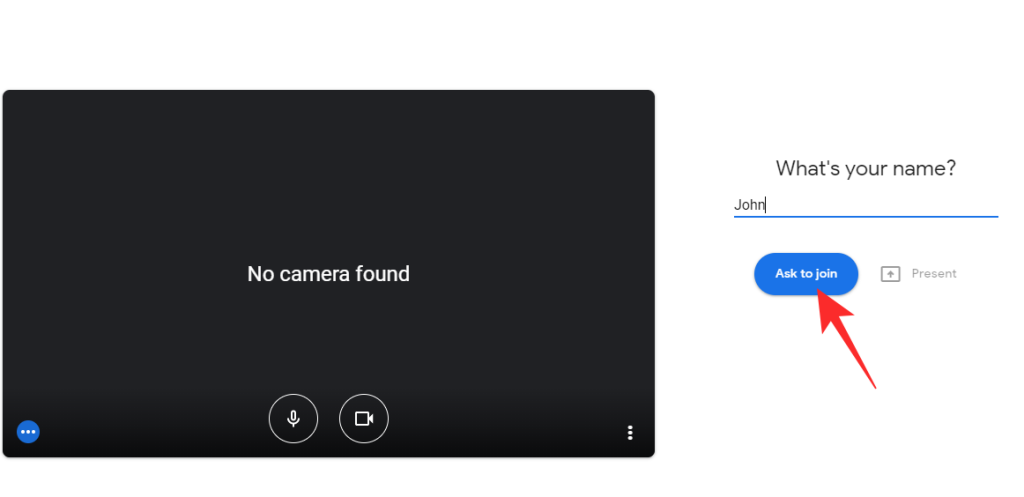
Noklikšķiniet uz 'Lūgt pievienoties', lai nosūtītu pieprasījumu saimniekam.
Vai varat pievienoties pakalpojumam Google Meet bez maksas?
Jā, ikviens, kam ir Gmail konts, var bez maksas reģistrēties pakalpojumam Google Meet. Tomēr, lūdzu, ņemiet vērā, ka dažas funkcijas bezmaksas versijā ir ierobežotas. Kā bezmaksas lietotājs varat pievienoties arī augstākās kvalitātes Workspace lietotāju sapulcēm. Kad jūs to darāt, jums pat ir atļauts pievienoties, nepierakstoties savā Google kontā.
Cik ātram jābūt internetam, lai pievienotos pakalpojumam Google Meet?
Google Meet nav tik prasīgs attiecībā uz interneta savienojuma prasībām. Latentam ir jābūt mazākam par 50 ms, pingot Google publiskajam DNS: 8.8.8.8. Ja vēlaties piedalīties HD videozvanos, jūsu joslas platumam jābūt no 2,6 MB/s līdz 4 mb/s. Lai veiktu SD videozvanus, jums nav nepieciešams vairāk par 2 Mb/s. Divu personu videozvanam pietiek ar pat 1 Mb/s savienojumu.
Kā pievienoties pakalpojumam Google Meet, izmantojot tālruņa numuru
Ja pievienosities sapulcei, ko veic augstākās kvalitātes Google Workspace lietotājs, jūs saņemsiet iezvanes numuru. Šo numuru var izmantot, lai sastādītu Google Meet sesiju. Tādā veidā jūs varēsiet sazināties ar sapulces dalībniekiem bez interneta savienojuma. Lai pievienotos, vispirms sastādiet numuru, kas minēts jūsu Google Meet uzaicinājumā. Pēc tam ievadiet pievienošanās kodu, kam seko #. Ja viss norit pēc plāna, jums vajadzētu būt iespējai ātri izveidot savienojumu ar sapulci.
Kā pievienoties pakalpojumam Google Meet, izmantojot URL tālrunī
Pievienošanās, izmantojot URL, ir pielāgota tīmekļa klientam. Tomēr tas nenozīmē, ka nevarat izmantot saiti no mobilās ierīces. Ja jums ir lietotne Gmail vai Google Meet, URL novirzīs jūs uz Google Meet lapu. Varat pārbaudīt savas audio/video opcijas un citas iespējas, pirms nospiežat pogu “Lūgt pievienoties”.
SAISTĪTI